文章目录
- [1. 背景](#1. 背景)
- [2. 安装插件](#2. 安装插件)
- [3. 基础写作与预览](#3. 基础写作与预览)
- [4. 生成PDF文档](#4. 生成PDF文档)
- [5. 插入代码](#5. 插入代码)
- [6. 插入图片](#6. 插入图片)
- [7. 小结](#7. 小结)
1. 背景
编程技术人员,很多人写作习惯用Markdown格式吧。
首先Markdown很简单,第二它的层次结构特别清晰,再然后它对嵌入图片、代码的支持很优秀。
我个人喜欢用VSCode写Markdown的文字,所以本篇简单记录下,在VSCode中使用Markdown的基本方法。
2. 安装插件
安装如下几个插件:
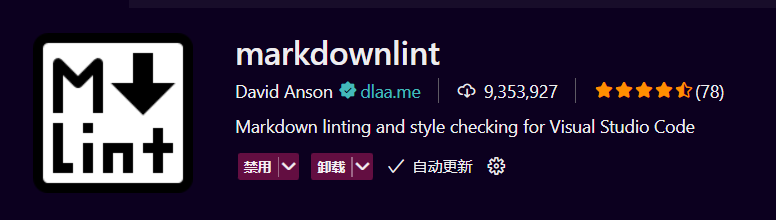
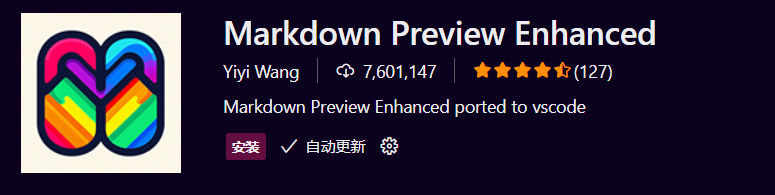
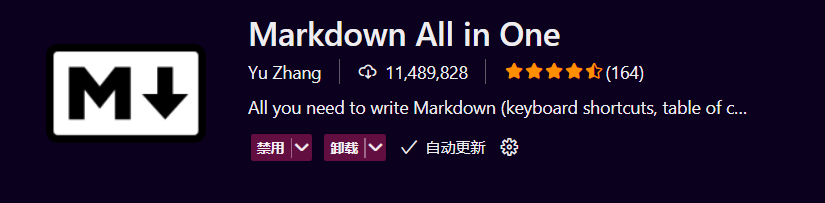
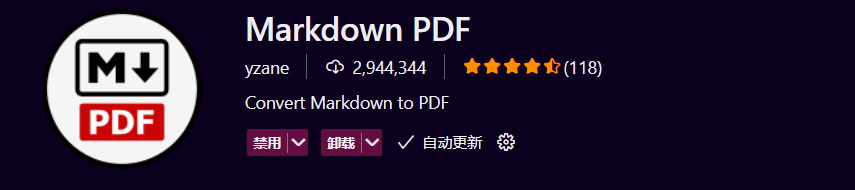
3. 基础写作与预览
创建一个拓展名为.md的文件,然后用Markdown语法编写一段文字:
java
# 1. 山东省
## 1.1 济南市
山东省的济南市
## 1.2 青岛市
山东省的青岛市
# 2. 江苏省
## 2.1 南京市
江苏省的南京市
## 2.2 苏州市
江苏省的苏州市可以点击右上角预览,查看生成效果
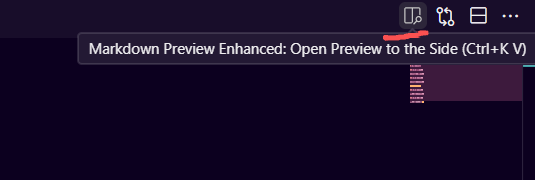
预览效果如下:
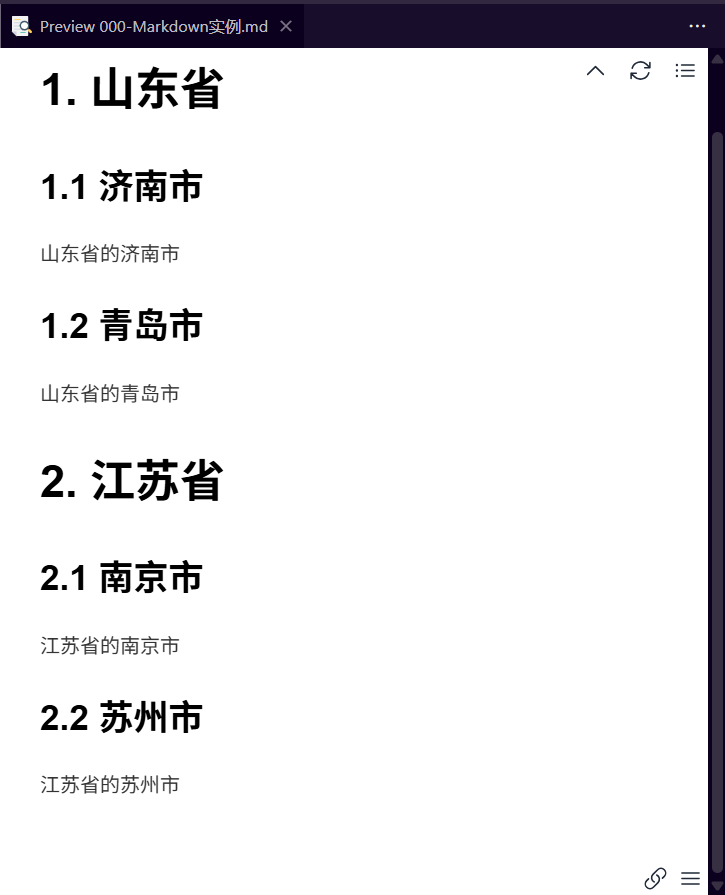
4. 生成PDF文档
这个简单,直接在文档中点击右键,选择Export (pdf)菜单即可在当前目录,生成一个PDF文档。
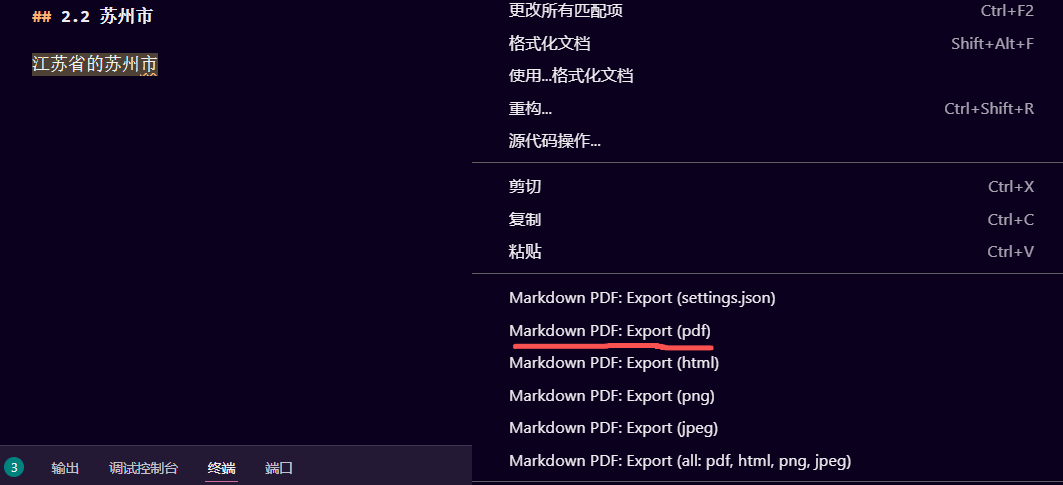
5. 插入代码
作为程序员来说,在文章中插入代码和图片,肯定是常规操作。
插入代码的话,使用如下方式,注意可以标注语言类型,有些编辑器能智能识别。
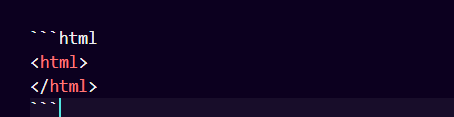
6. 插入图片
在文档所在目录放入图片1.png。
markdown中如下编写,即可加载对应图片。
解释下,中括号中是图片的文字描述,小括号中填写图片路径即可。
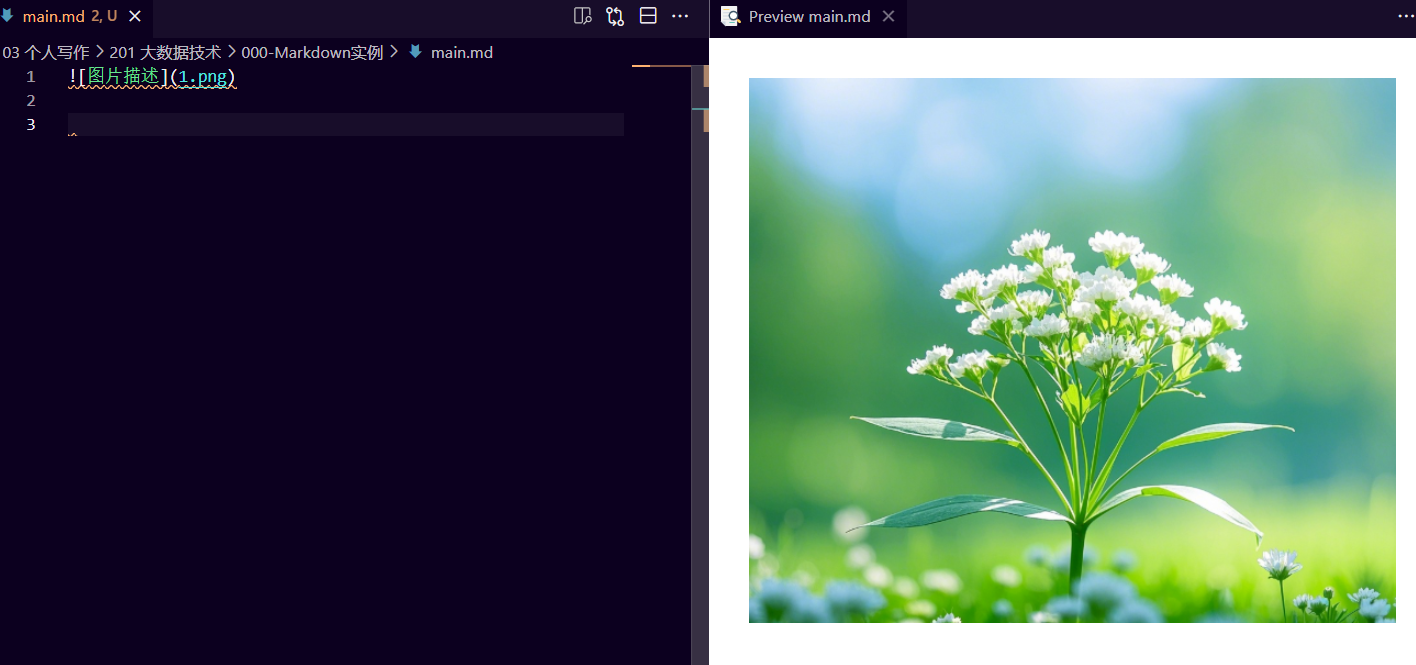
7. 小结
Markdown格式简单且强大,强烈推荐。